您想在 YouTube Music 上播放您的音乐吗? 在本文中,我们将介绍如何将音乐上传到 YouTube Music 以保存在您的帐户中,这样您就可以在任何设备上通过 YouTube Music 应用播放自己的歌曲。 此外,您将受益于将 YouTube 音乐导出为本地 MP3 文件!
“是否可以将音乐上传到 YouTube Music 以供离线收听?”
YouTube Music 在 2020 年底取代了 Google Play Music。它的平台上有超过 80 万首歌曲。 有了 YouTube Music 帐户,您可以在桌面和移动应用程序上流式传输大量官方专辑、单曲、音乐视频、混音、现场表演等。 但是,总有一些曲目无法在 YouTube Music 上找到。 它们可能是 DJ 混音、现场表演、老 b-side,甚至是您自己创作的音乐曲目。
与其他传统音乐播放器相比,YouTube Music 的便利性和跨平台特性使其成为自定义播放列表和播放音乐的绝佳工具。 知道如何 将您自己的音乐上传到 YouTube Music 允许您将流媒体平台上尚不可用的歌曲添加到您的音乐库中。
如何在 YouTube Music 上获取您的音乐? 按照本教程了解如何将音乐上传到 YouTube Music 并在 YouTube Music 上播放。 此外,下载 YouTube Music 并将其保存为本地还可以获得额外的好处 MP3 文件。
内容
第 1 部分。 关于如何将音乐上传到 YouTube 音乐的详细教程
将音乐上传到 YouTube Music 需要什么?
- 无 DRM 的音乐文件。 您只能将 MP3、FLAC、M4A、OGG 和 WMA 音频文件上传到 YouTube Music。
- YouTube 音乐帐户。 您可以使用 YouTube Music Free 或 YouTube Music Premium 帐户。
- 一台 Windows 或 Mac 计算机。 将您自己的音乐上传到 YouTube Music 只能在计算机上完成。
如何将音乐上传到 YouTube Music
步骤 1. 在您的计算机上打开网络浏览器,然后访问 music.youtube.com。
第 2 步。使用您的 YouTube 音乐帐户登录。
第 3 步。点击右上角的个人资料照片,然后选择“上传音乐”。
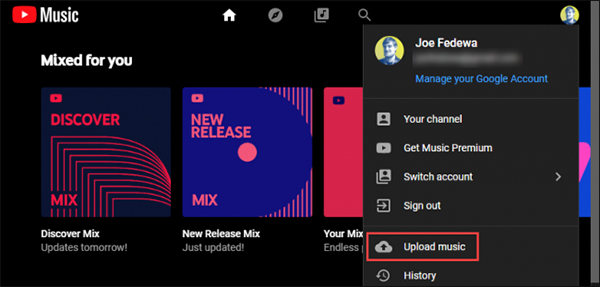
第 4 步。然后它将打开一个文件浏览器窗口,导航到 Music 文件夹,选择目标音乐文件并单击“打开”按钮。
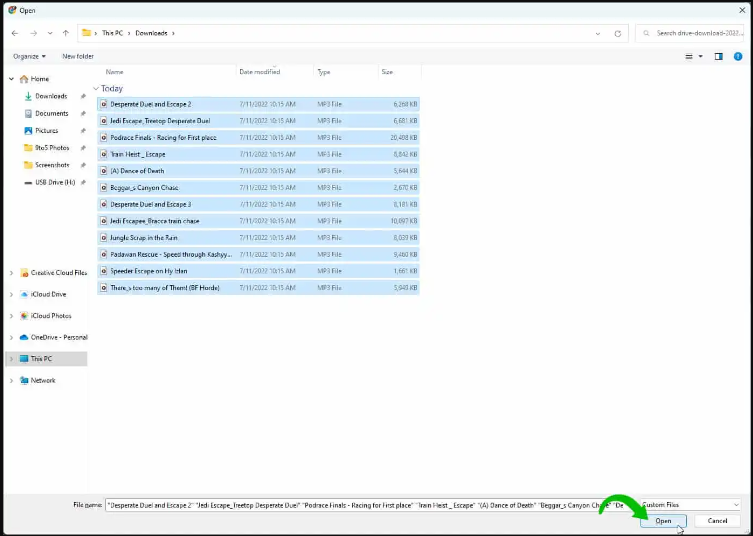
Step 5. 在弹出的小窗口中,查看使用政策并点击“同意”,开始上传到您的账户。
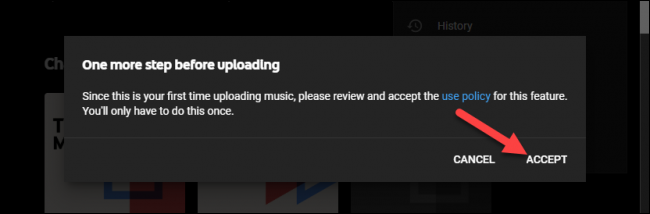
第 6 步。完成后,您可以点击“转到库”来检查所有上传的音乐。
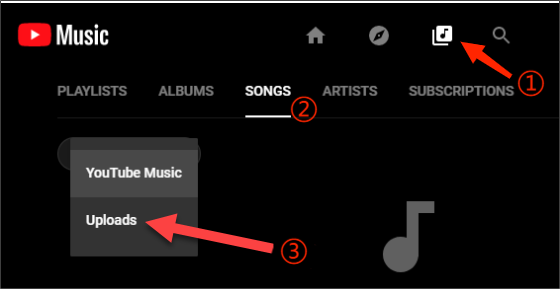
第 2 部分。 关于将音乐上传到 YouTube Music 的常见问题解答
Q1:我需要 YouTube Music Premium 才能上传音乐吗?
答:YouTube Music 允许使用 YouTube Music Free 和 Premium 帐户上传您自己的音乐。 在您的帐户中播放您自己的音乐时没有广告。
对于免费用户,他们仍然只能播放广告支持的 YouTube 音乐。 如果您升级到高级层,您可以享受无广告的音乐、在后台收听、下载音乐曲目和更多功能。
Q2:上传的音乐会同步到我的账户吗?
答:是的。 实际上,将音乐文件上传到计算机上的 YouTube 音乐帐户时,它们就像一个私人 YouTube 视频。 上传后,它将自动在系统的服务器上进行处理。 之后,您可以打开音乐库并在不同设备上收听曲目。
第 3 部分。 好处:下载 YouTube 音乐并将其转换为 MP3
YouTube Music 使您能够将自己的音乐导入 YouTube Music。 您可以将 YouTube Music 曲目导出为本地音乐文件吗? 很遗憾你做不到。 因为 YouTube Music 中的所有音乐曲目都添加了 DRM 版权。 幸运的是,您可以使用第三方工具下载 YouTube Music 歌曲并将其保存为 MP3 文件。 在这里您可以转向 4kFinder YouTube 音乐转换器。
4kFinder YouTube 音乐转换器 (Windows & Mac) 可以帮助你 从 YouTube Music 下载任何歌曲、专辑、播放列表、音乐视频并将其转换为 MP3、M4A、AAC、FLAC、AIFF、WAV 格式,速度提高 10 倍。 通过内置的 YouTube Music 网络播放器,用户可以在线浏览、搜索、添加和选择任何歌曲。 不仅如此,它不仅保留了原始音乐质量(256kbps),而且最高可达320kbps、512kbps,提升您的聆听体验。
因此,您可以将 YouTube Music 歌曲永久保存在您的计算机上,并将它们传输到您想要的任何设备。 例如,您可以将 YouTube 音乐传输到 MP3 播放器、智能手机、iPod、USB 驱动器,或将 YouTube 音乐刻录到 CD,将其设置为铃声、闹钟等。此外,您还可以将 YouTube 音乐传输到其他音乐平台,如 Spotify、Apple Music、Tidal、Deezer、Amazon Music 等。
亮点:
- 免费下载 YouTube Music 曲目。
- 下载 YouTube Music 曲目、专辑、播放列表。
- 提供 MP3、M4A、FLAC、AAC、WAV、AIFF 格式。
- 保持无损音乐质量和 ID3 标签信息。
- 内置网络播放器,无需 YouTube Music。
- 支持批量下载,速度可达10倍。
- 内置音乐播放器和音乐管理器。
- 按艺术家或专辑分类歌曲。
详细指南:如何将 YouTube 音乐下载到 MP3?
第 1 步。打开 4kFinder YouTube 音乐转换器
在您的 Mac 或 Windows PC 上下载并安装 4kFinder YouTube Music Converter 后启动它。 您需要登录您的 YouTube Music 免费/高级帐户才能进入网络播放器。

4kFinder 需要与您的 YouTube 音乐帐户配合使用。 别担心,除了歌曲之外,它绝不会从您的帐户中获取任何其他信息。
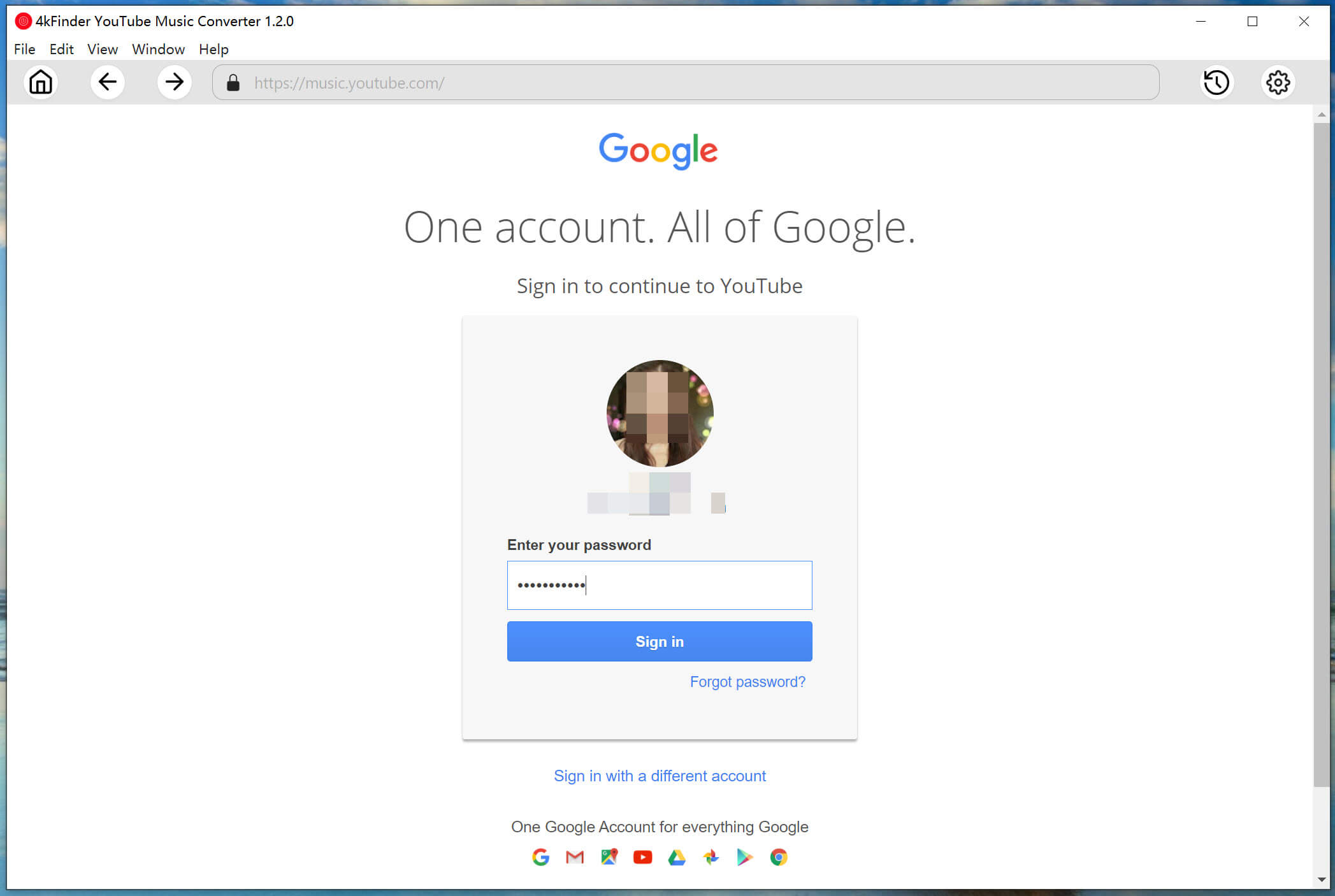
第 2 步。设置 YouTube 音乐的输出格式
点击右上角的设置按钮。 会弹出设置窗口,可以设置输出格式(推荐MP3)、输出质量(选择320kbps)、输出文件夹、输出文件名、语言等。

第 3 步。添加 YouTube 音乐曲目/播放列表
在主页上,找到您要在 YouTube Music 上下载的音乐。 打开任何歌曲或播放列表,然后单击右侧的“+”图标。

它会默认加载并选择播放列表中的所有歌曲,您可以取消选择某些歌曲。

第 4 步。开始将 YouTube 音乐下载到 MP3
如果一切就绪,请单击“转换”按钮开始下载 YouTube 音乐歌曲并将其转换为您选择的 MP3。

第 5 步。获取下载的 YouTube 音乐歌曲
转换完成后,要查看输出歌曲,请单击右上角的“历史记录”按钮。

然后单击“蓝色文件夹”图标以找到输出文件夹。 现在所有 YouTube Music 歌曲都以 .mp3 格式存储!

您可以自由地享受、使用、玩耍和打开它们!

 以 4P 全高清分辨率将 Netflix 视频下载为 MP1080 或 MKV 格式。
以 4P 全高清分辨率将 Netflix 视频下载为 MP1080 或 MKV 格式。

